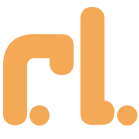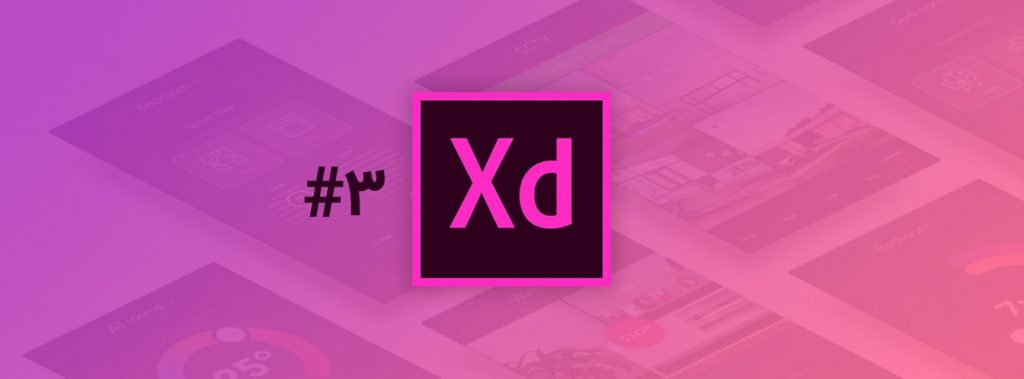Adobe Xd ترفندها و نکته های مختلفی دارد که ما در این مجموعه مقالات، ۳۰ مورد از مهمترین و کاربردیترین آنها را با شما در میان گذاشته ایم. ۱۴ مورد از این نکات را در قسمت اول و قسمت دوم از این مجموعه مقالات معرفی کردیم و در این قسمت نیز ۱۵ مورد دیگر را معرفی خواهیم کرد. تا انتهای این مقاله با ما همراه باشید.
ترفند پانزدهم؛ کپی و ماسکه کردن تصویر
میتوانید تصاویر را مستقیماً از وبسایت یا فایندر درگ کرده و در بوم Adobe XD رها کنید. همچنین، میتوانید تصویر را روی هر شکلی بیاندازید تا آن را پر کنید. در برخی از موارد ممکن است ترجیح دهید روی بخشی از تصویر را بپوشانید. به یاد داشته باشید که ماسکه شدن از لایه ای که در بالای آن قرار دارد تبعیت میکند و غیرمخرب است.
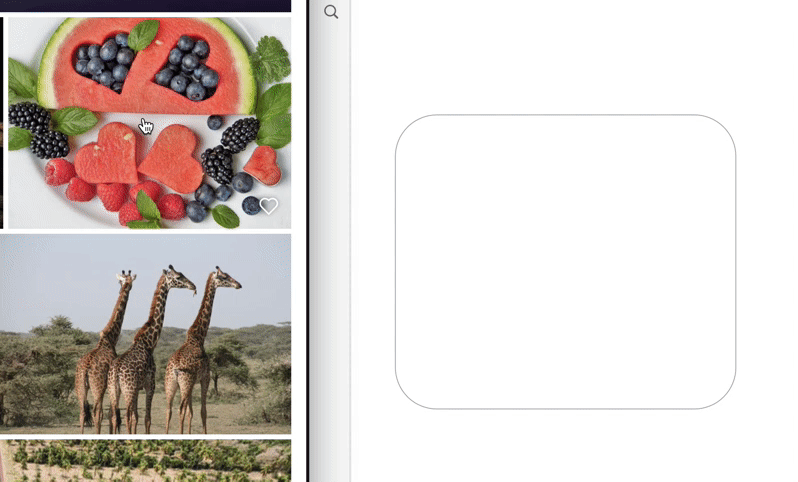
ترفند شانزدهم؛ تکرار گرید ?
با استفاده از امکان “تکرار گرید” یا همان Ctrl+r برای تکثیر یک گروه یا لایه استفاده کنید. سپس دسته ها را به صورت افقی یا عمودی بسط دهید (expand) تا کپیها را ایجاد کنید. می توانید حاشیه بین لایه ها را هم تنظیم کنید.
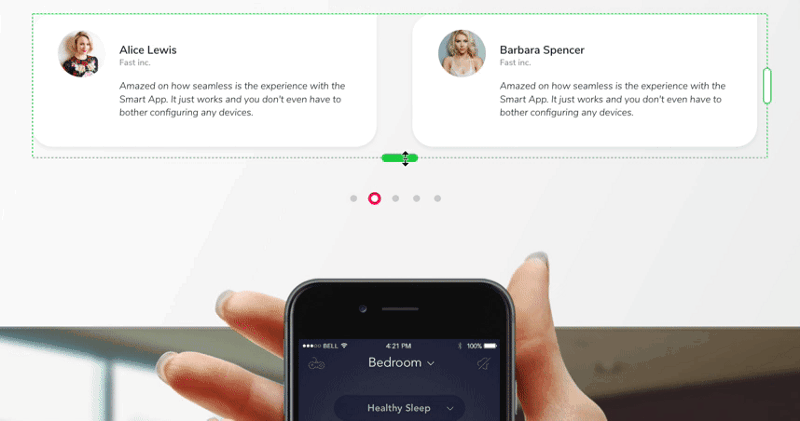
ترفند هفدهم؛ گریدهای تکراری غیر آشکار ?
گاهی میتوانید از “تکرار گرید” یا همان Ctrl+r برای عملیاتی مانند ایجاد آیکون ها استفاده کنید. به یاد داشته باشید که میتوانید با تنظیم حاشیه های منفی روی تصاویر مات، اشکال پیچیده تری ایجاد کنید
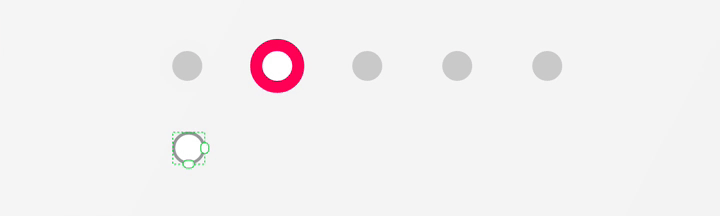
ترفند هجدهم؛ متن تولید شده
نرم افزار Adobe XD میتواند فایلهای مجزای متنی با فرمت .txt را در یک فیلد متنی بخواند و بازگرداند. این روش وقتی بهتر کار میکند که متن واقعی یا خیلی ساده را روی آیتمهای repeat grid اپلای کنید.
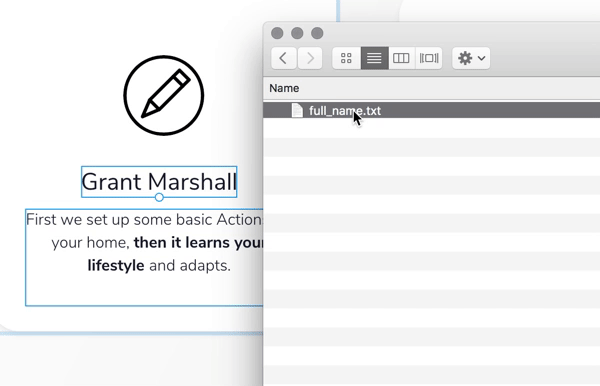
ترفند نوزدهم؛ خلاص شدن از شر repeat grid
کار کردن با repeat grid لزوماً بهینه نیست. گاهی پیش می آید که شما می خواهید گرید را برای کپی آیتمها و حذف آنها با فشردن Ctrl+shift+g برای ادیتهای بعدی استفاده کنید.
ترفند بیستم؛ لغو کردن نمادها ?
نمادها، اجزای قابل استفاده مجدد در Adobe XD هستند. شما میتوانید از نمونه های زیادی از دکمهها استفاده کنید و سپس یکی از مثالها را عوض کنید و بقیه مثالها به صورت اتوماتیک آپدیت میشوند. بهتر است از سیمبلها در style guide ها استفاده شود.
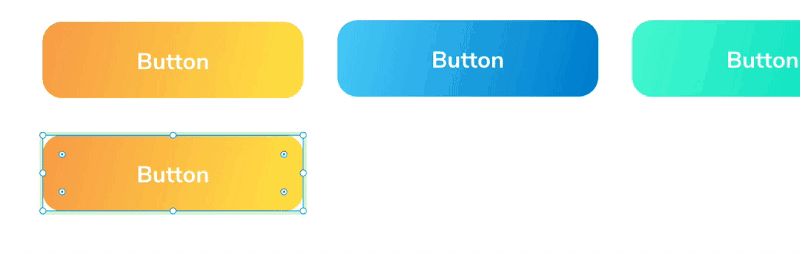
ترفند بیست و یکم؛ فوت و فن شعاع مرزها
شعاع دایره ای مرز یا همان Border را با درگ کردن نقاط کوچک نزدیک گوشههای شکلها تنظیم کنید. دکمه Alt را فشار داده و نگه دارید تا شعاع تنها یک گوشه تنظیم شود
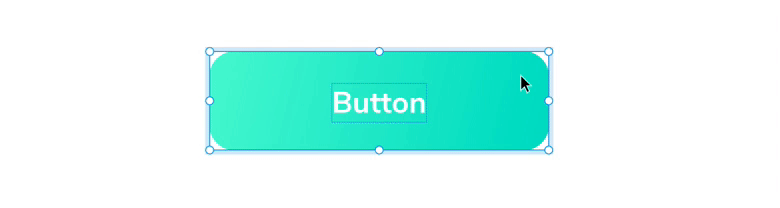
ترفند بیست و دوم؛ قفل کردن در مقابل مخفی کردن لایه
لایههای قفل شده نمیتوانند ادیت شوند اما همچنان میتوان آن ها را انتخاب کرد. اگر دوست داشته باشید لایههایی که آن را کاور میکنند انتخاب کنید، لایههای پنهان ممکن است بهتر کار کنند. به طور موقت یک لایه را برای ارگانایز کردن مجدد مخفی کنید و روی لایههایی که زیر آن قرار دارند کار کنید.
ترفند بیست و سوم؛ میزان مات (شفافیت) بودن و اعداد ?
برای تنظیم مات بودن عکس از اعداد روی کیبورد استفاده کنید. مثلا عدد ۵ را برای درصد ماتی ۵۰ % یا اعداد ۴ و ۷ را برای درصد ماتی ۴۷% فشار دهید.
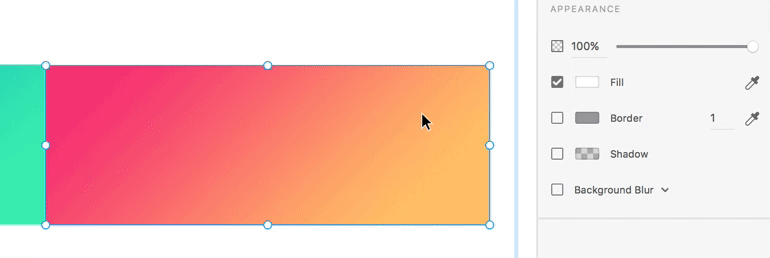
ترفند بیست و چهارم؛ نامگذاری مجدد لایهها
برای تغییر نام یک لایه باید روی نام آن لایه کلیک کنید. دکمه tab را فشار دهید و به لایه بعدی بروید بدون اینکه نیاز به خروج از حالت ادیت باشد. برای حرکت به سمت بالا از shift+tab استفاده کنید.
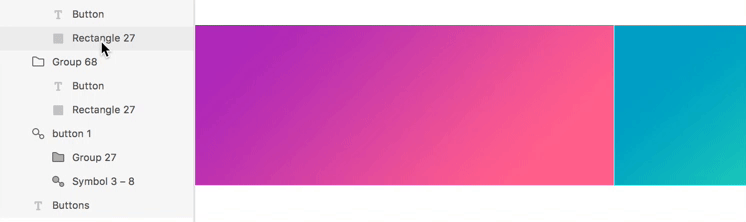
ترفند بیست و پنجم؛ مسیر ? عملیات بولین
اگر میخواهید بعد از هر عملیات بولین، کنترل دقیقی روی هر بردار نقطه داشته باشید، آن را با فشردن دکمههای Ctrl+8 گسترش دهید.
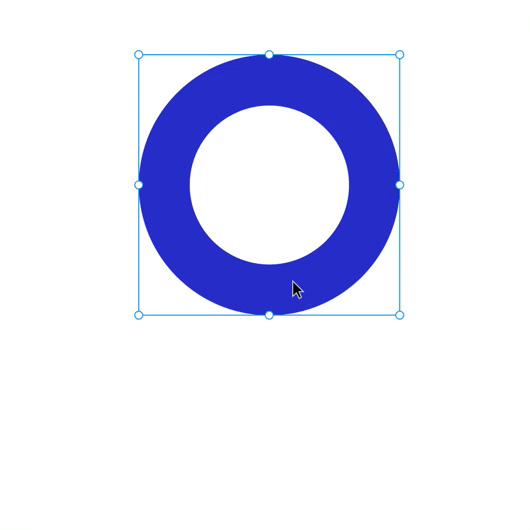
ترفند بیست و ششم؛ ایجاد گروههای داخلی
برای انتخاب مستقیم یک لایه، از Ctrl+click روی لایه در داخل یک گروه استفاده کنید.
ترفند بیست و هفتم؛ پیش مشاهده روی دستگاه
اپ ios آن را نصب کرده و از طریق USB به دستگاه خود متصل کنید تا بتوانید کار خود را به صورت لحظهای پیش مشاهده کنید. این بهترین راه برای فهمیدن این است که آیا رنگها یا سایز فونتها به درستی تنظیم شدهاند یا خیر.
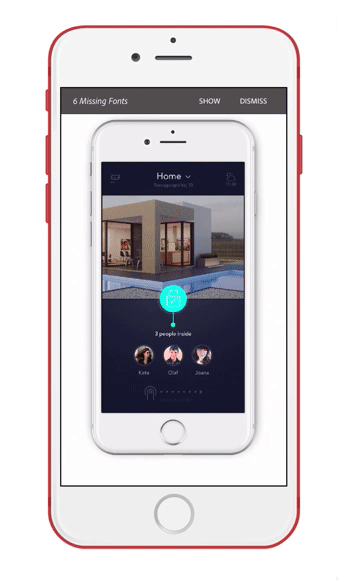
ترفند بیست و هشتم؛ ایجاد تغییرات معنادار
در Adobe XD میتوانید هم در محیط طراحی و هم بعد از طراحی، بین آرتبوردها پروتوتایپی ایجاد کنید و همزمان تغییرات انجام دهید. با کلیک همزمان Ctrl + Tab بین دو مود طراحی و پروتوتایپ سوییچ کنید.
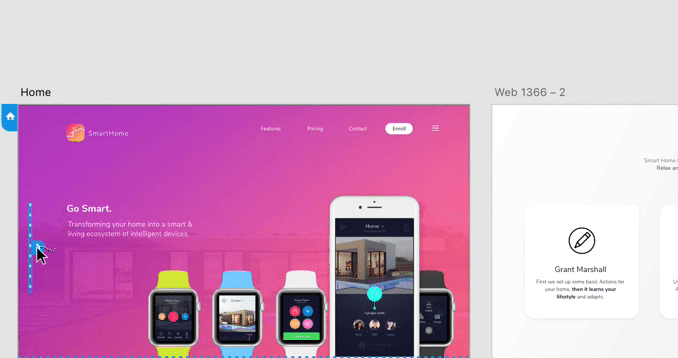
ترفند بیست و نهم؛ از UI kit استفاده کنید
شما می توانید از کیت File> UI Kits در ادوبی XD به iOS، Material و UI Kit ویندوز دسترسی پیدا کنید.
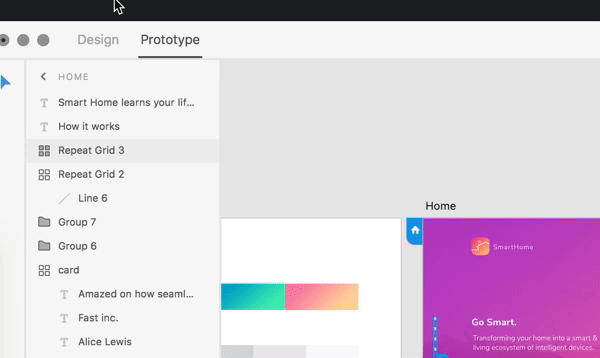
ترفند سی ام؛ پروتوتایپها را شیر کنید و کامنتها را پین کنید.
از طریق شیر کردن پروتوتایپهای خود، میتوانید از دیگران فیدبکهای لحظهای بگیرید. خیلی ساده لینک را بگیرید و برای هم تیمیهای خود ارسال کنید، یا از Embed Code استفاده کنید. کاربرانی که لینک را دریافت میکنند، میتوانند کامنتها را پست کنند و آنها را به محل دقیق مورد نظر در پروتوتایپ پین کنند.
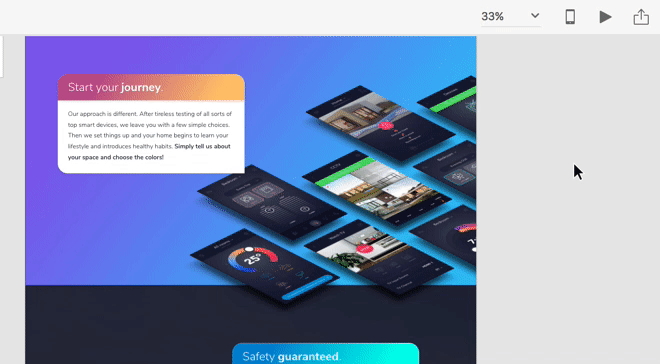
این هم از این… امیدواریم این مجموعه مقالات برای شما مفید بوده باشند.?
منبع: https://medium.com